Boekhouden hoort er bij als je ondernemer bent. Je kunt het boekhouden uitbesteden of zelf doen, maar als ondernemer ben je zelf verantwoordelijk voor een kloppende boekhouding. De Belastingdienst verplicht elke ondernemer ook een boekhouding bij te houden.
Boekhouden is het vastleggen van alle financiële gebeurtenissen binnen jouw onderneming.
Het grootse deel van het boekhouden bestaat uit het vastleggen van:
• Verkoopfacturen
• Inkoopfacturen en kosten facturen
• Bijschrijving en afschrijvingen van de zakelijke bankrekening
• Privé opnames
• Btw-aangifte
• Afschrijvingen
De financiële gebeurtenissen staan in de boekhouding omdat ze samen allemaal invloed hebben op het resultaat (winst) van je bedrijf. Over de winst moet je belasting betalen, vandaar dat de Belastingdienst wil dat alles klopt.
Boekhouden is een vak dat zelfs onderdeel is van sommige Universitaire opleidingen. Het kan dus heel lastig zijn.
Gelukkig is de boekhouding van een zzp’er of een eenmanszaak niet zo ingewikkeld. Iedereen die zo’n boekhouding een tijdje doet zal merken dat veel dingen hetzelfde zijn.
Als je zelf net begint met boekhouden is alles nieuw maar na verloop van tijd zie je steeds vaker dezelfde dingen terugkomen. Omdat er zo veel zzp’ers en eenmanszaken zijn in Nederland, is er veel informatie online te vinden. Zo is er bijvoorbeeld deze website maar ook via de Belastingdienst (telefoon en website) en verschillende fora kun je veel informatie krijgen.
Je zult voornamelijk tijd investeren en het niet erg moeten vinden om wat nieuws te leren.
Voor het goed kunnen boekhouden heb je een boekhoudprogramma nodig. De inrichting van het boekhoudprogramma voor jouw bedrijf is veruit het belangrijkste. Met de inrichting bedoelen we het aanmaken van grootboekrekeningen (ook wel kostenrekeningen genoemd) en de Btw-tarieven. Als je de inrichting goed doet is het boekhouden veel gemakkelijker. Ook krijg je door een goede inrichting de gegevens voor de Btw-aangifte en de aangifte inkomstenbelasting overzichtelijk uit je boekhouding.
Wij hebben een artikel geschreven over de installatie en inrichting van een Gratis boekhoudprogramma voor pc en Mac.
Zie ook gratis factuur maken voor pc en Mac.
Voor het invoeren van inkoopfacturen zie administratie.
Boekhouden doe je zo
Boekhouden is zoals we hierboven schreven het vastleggen van financiële gebeurtenissen van jouw bedrijf. Financiële gebeurtenissen zijn bijvoorbeeld:
• Omzet die je factureert aan je klanten
• Het maken van kosten en inkoop van voorraad
• Privé opnames in geld of goederen
• Privé stortingen in geld of goederen
• Investering in een machine of auto
• Afschrijving van een machine of een auto
Inkomstenbelasting aangifte ondernemers
Met het boekhouden werk je toe naar de Inkomstenbelasting aangifte voor ondernemers die je jaarlijks doet. In de aangifte worden al de financiële gebeurtenissen ingevoerd omdat al die gebeurtenissen samen het resultaat bepalen van je onderneming. Over het resultaat moet je Inkomstenbelasting betalen, vandaar dat de Belastingdienst alles wil weten.
In de boekhouding staan grootboekrekeningen. Voor elk onderdeel dat je in de inkomstenbelasting aangifte moet invullen heb je een aparte grootboekrekening aangemaakt. Zo heb je bijvoorbeeld een grootboekrekening voor:
• Omzet
• Inkoopprijs materialen en voorraad
• Privé opnames
• Auto- en transportkosten
• Onderhoudskosten
Tijdens het boekhouden leg je elke financiële gebeurtenis vast op de bijbehorende grootboekrekening. Verkoopfacturen die je maakt boek je op “Omzet”. Zo komen alle verkoopfacturen bij elkaar te staan op de grootboekrekening “Omzet”.
In de aangifte Inkomstenbelasting staat ook een onderdeel “Omzet”. Als je de aangifte gaat invullen kun je het bedrag dat als “Omzet” in je boekhouding staat direct invullen.
Op deze manier helpen de grootboekrekeningen je dus bij het boekhouden.
Een onderdeel van het boekhouden is het verwerken van bankmutaties in het gratis boekhoudprogramma GnuCash. Hieronder kun je lezen hoe je dat doet.
Bankmutaties invoeren in GnuCash
Je wilt natuurlijk zo min mogelijk tijd aan het boekhouden besteden. GnuCash biedt de mogelijkheid de bankafschriften te importeren. Wij adviseren je om bankafschriften te importeren als je meer dan ca. 20 bankmutaties per maand hebt. Anders wegen de extra handelingen van het downloaden en gereed maken voor import niet op tegen de tijdwinst van het importeren.
Het importeren kan veel tijd schelen maar het is wel noodzakelijk dat je weet wat GnuCash moet doen. Daarmee bedoelen we dat je achteraf kunt checken of het importeren goed is gegaan. Bij elk boekhoudprogramma werkt het importeren van bankmutaties alleen voor kosten en opbrengsten die al in de boekhouding staan. Bedragen die je binnen krijgt op de bank of over hebt gemaakt vanaf de bank en die nog niet in de boekhouding staan, kun je nergens aan koppelen. Voor die bedragen is het nodig om na het inlezen van het bankafschrift een boeking aan te maken.
Voorbeeld 1: Vanaf je zakelijke bankrekening maak je € 90 naar je privébankrekening over. De € 90 heb je nog niet in de boekhouding verwerkt.
Voorbeeld 2: Je doet privé boodschappen voor € 43,99 in de Albert Heijn en je hebt alleen je zakelijke pinpas bij je. Je betaalt de € 43,99 met je zakelijke pinpas en hebt deze € 43,99 privé opname nog niet in je boekhouding verwerkt.
Nadat je het bankafschrift hebt ingelezen moet je de € 90 en € 43,99 nog in de boekhouding verwerken.
Om uit te leggen hoe het verwerken van bankafschriften werkt, laten we de handmatige verwerking zien.
Het doel van het invoeren van bankafschriften in de boekhouding is om alle bankmutaties op de zakelijke bankrekening in de boekhouding te verwerken. Als alle bankmutaties zijn werkt, is het saldo op de bankrekening gelijk aan het banksaldo in je boekhouding.
Login op je bank en download het bankafschrift. Meestal kun je een PDF bestand downloaden. Zo’n PDF bestand kun je gemakkelijk printen.
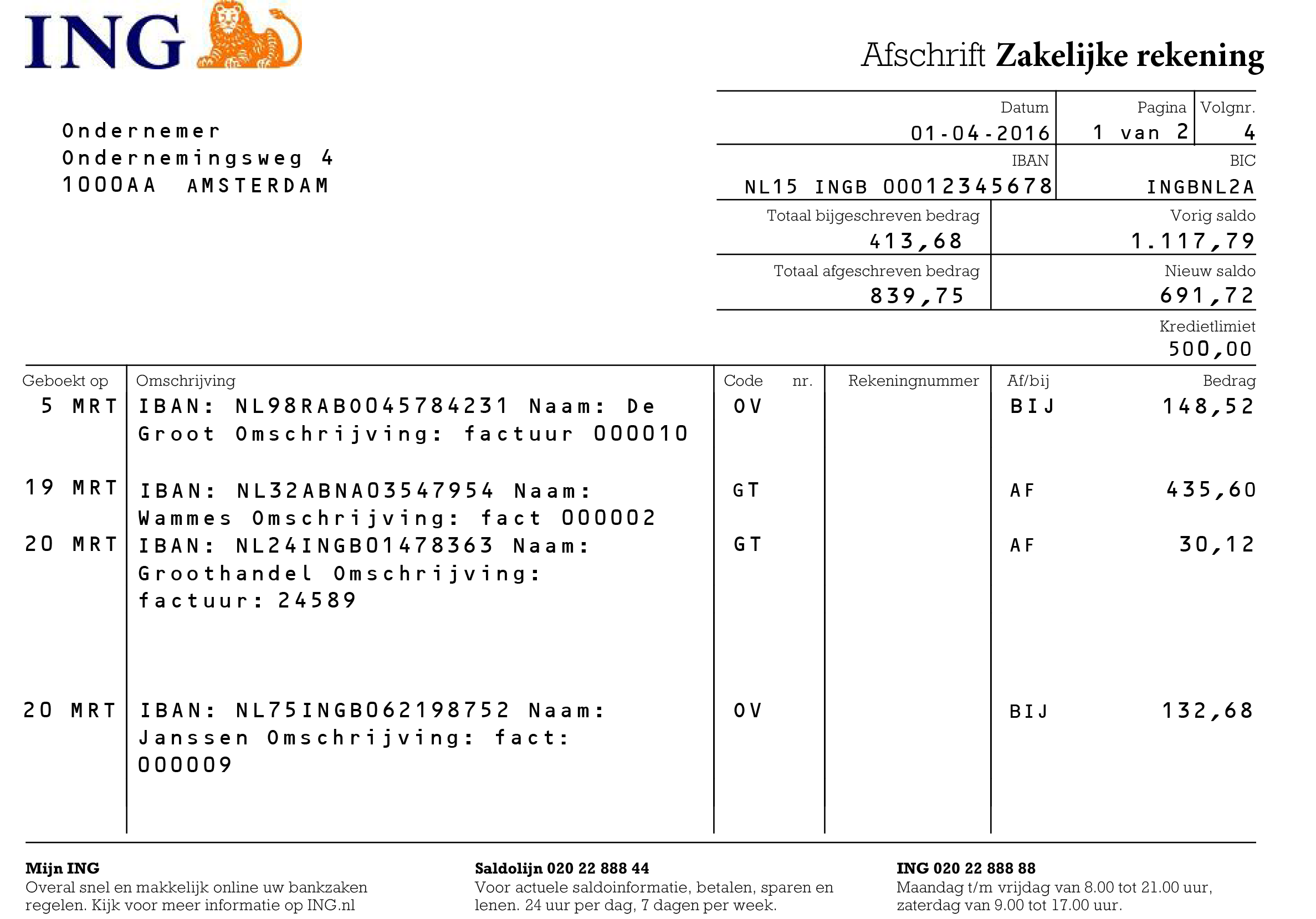
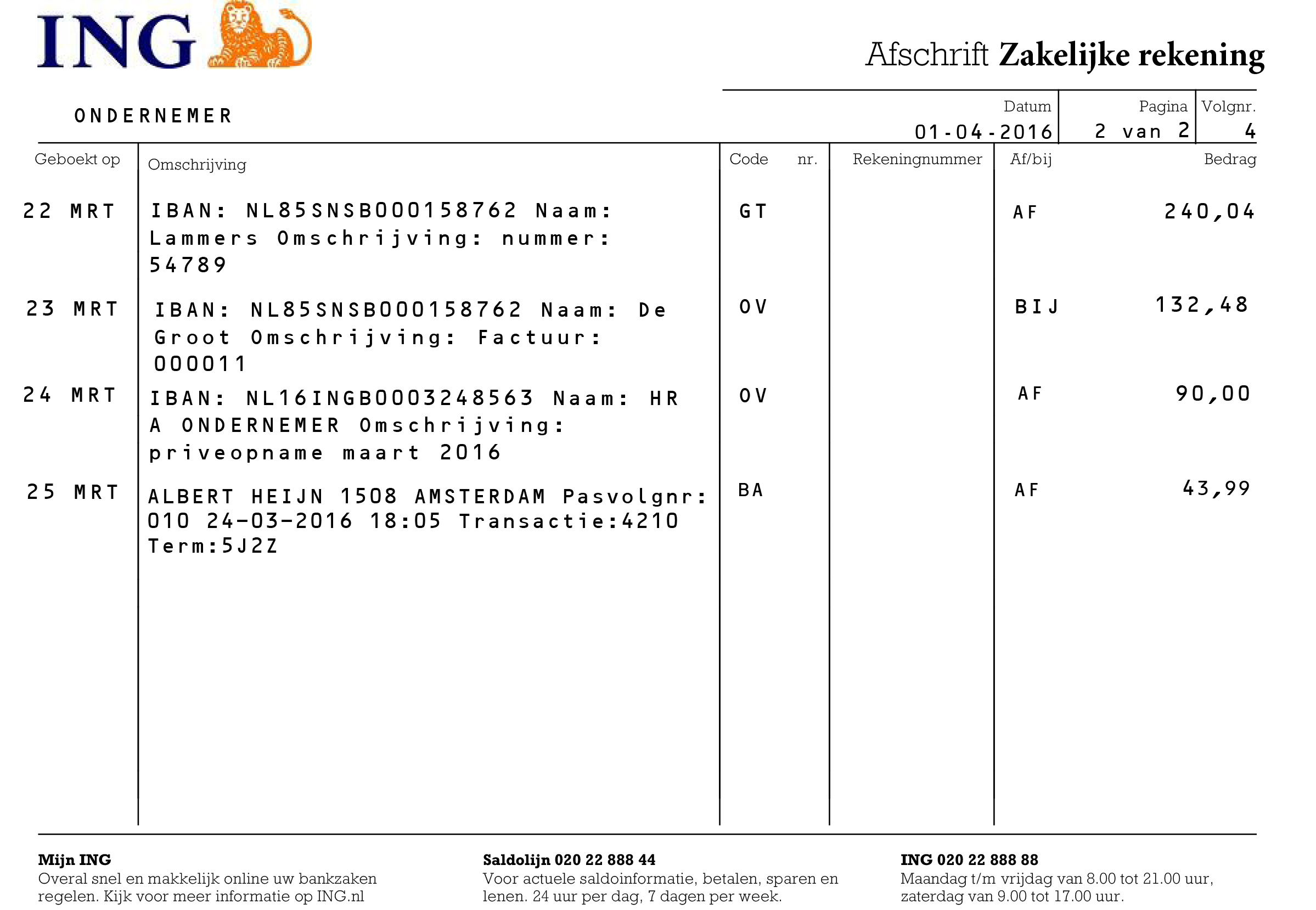
Print het bankafschrift uit en open daarna GnuCash.
Verkoopfactuur (debiteuren)
Op het bankafschrift zien we dat de eerste bankmutatie een bijschrijving van € 148,52 is voor factuur 000010 van klant De Groot. We gaan deze betaalde factuur nu toevoegen aan de lijst met bankmutaties. Als we alle
Navigeer via ”MKB”, “Klant” naar “Betaling verwerken”.
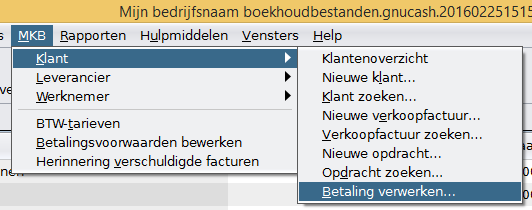
In het scherm “Betaling verwerken” zoek je de factuur op die de klant aan jou heeft betaald. Op het bankafschrift zie je als eerste staan € 148,52 betaald door klant “De Groot” met factuurnummer 000010. Klant De Groot heeft betaald op 5 maart 2016.
Klant: Type de naam van de klant.
Boeken op: Altijd “Debiteuren” als het een betaling door een klant is voor een verkoopfactuur.
Documenten: Klik op de factuur die is betaald. Hier staan alle openstaande facturen van deze klant.
Datum: Vul de datum in van de betaling die op het bankafschrift staat.
Tegenrekening: Selecteer “Bank”. De klant heeft namelijk per bank betaald.
Klik nu op OK.
Herhaal deze stappen voor elke factuur die aan jou is betaald (Bij-bedragen op het bankafschrift).
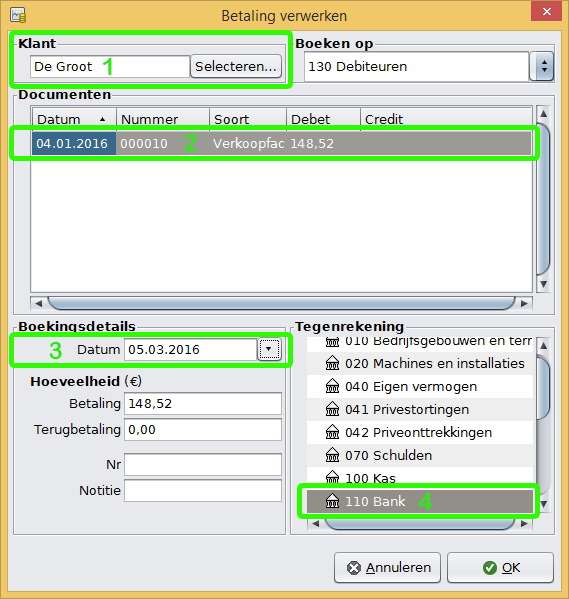
Inkoopfacturen (crediteuren)
De tweede mutatie op het bankafschrift is een afboeking van € 435,60 aan leverancier Wammes voor factuur 000002. Deze betaling is op 19 maart 2016 gedaan.
Ga via “MKB”, “Leverancier” naar “Betaling verwerken…”.
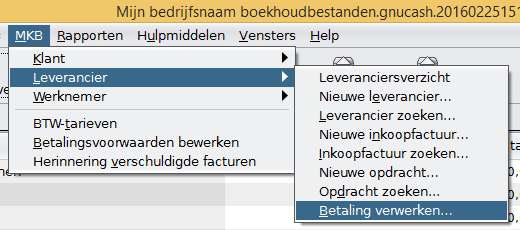
In het scherm “Betaling verwerken” zoek je de factuur op die je hebt betaald aan je leverancier. Op het bankafschrift zie je als tweede staan € 435,60 betaald aan leverancier “Wammes” voor factuurnummer 000002 en er is betaald op 19 maar 2016.
Leverancier: Type de naam van de leverancier.
Boeken op: Altijd “Crediteuren” als het een betaling aan een leverancier is voor een inkoopfactuur.
Documenten: Klik op de factuur die is betaald. Hier staan alle openstaande facturen van deze leverancier.
Datum: Vul de datum in van de betaling die op het bankafschrift staat.
Tegenrekening: Selecteer “Bank”. De leverancier is namelijk per bank betaald.
Klik nu op OK.
Herhaal deze stappen voor elke factuur die is betaald (Af-bedragen op het bankafschrift).
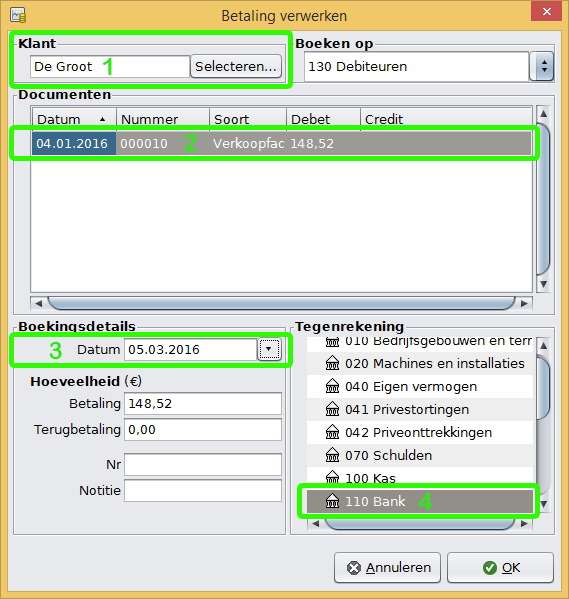
Het bankafschrift afstemmen
Nadat alle verkoopfacturen (debiteuren) en alle inkoopfacturen (crediteuren) die op het bankafschrift staan via de hierboven beschreven stappen zijn verwerkt, is het tijd voor het afstemmen van de bankmutaties.
Ga naar het tabblad “Rekeningen” en klik één keer op “Bank”. De regel “Bank” wordt dan blauw.
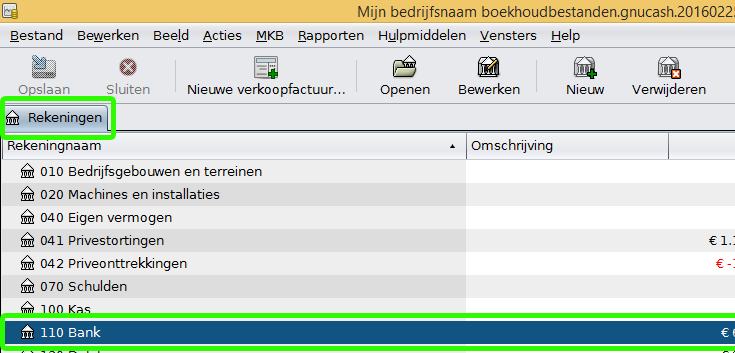
Ga via “Acties” naar “Afstemmen…”.
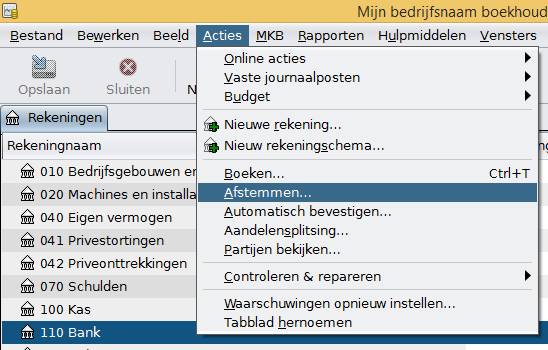
Dan worden er twee schermen geopend. Sluit het scherm “Rentebetaling” door op “Annuleren” te klikken. Laat het scherm “Afstemmen” open staan.
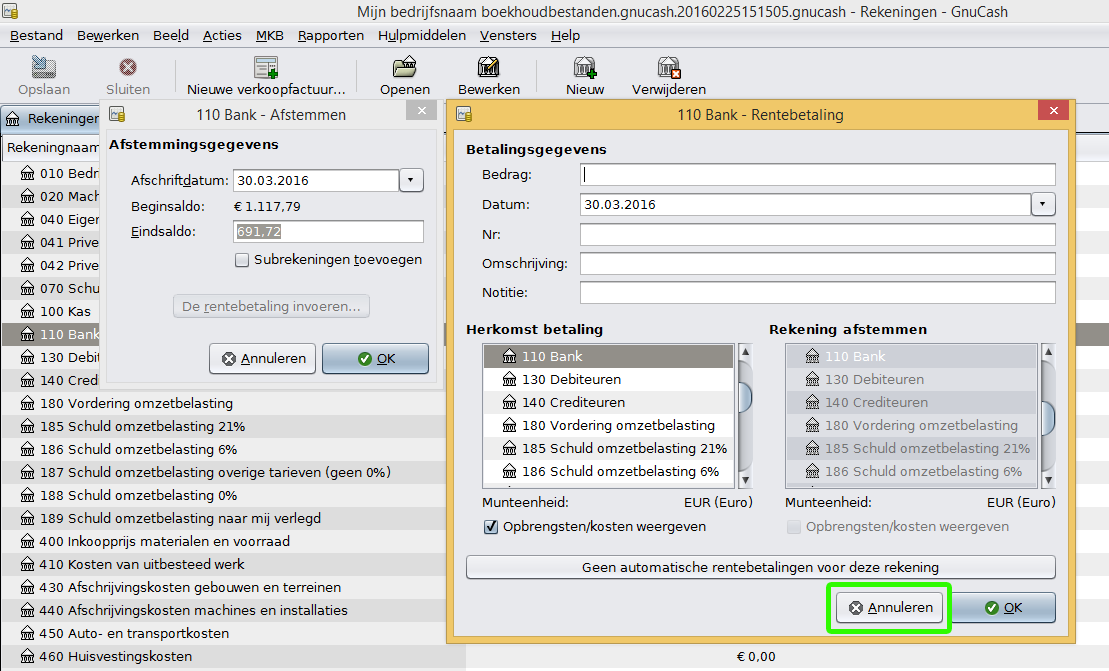
In het scherm “Afstemmen” vul je bij “Afschriftdatum” de laatste datum van het bankafschrift in. In dit voorbeeld is het bankafschrift van 1 april 2016, dus de laatste datum is 31 maart 2016.
Het eindsaldo staat op het bankafschrift. In dit voorbeeld is het eindsaldo van het bankafschrift € 691,72. Vul dat hier in.
Klik daarna op OK.
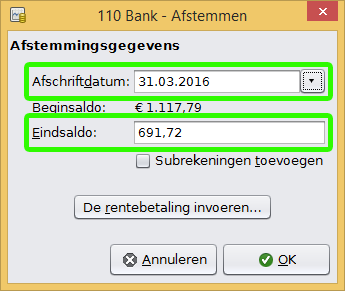
Nu zie je in het scherm “Afstemmen” de “Inkomende geldstromen” en de “Uitgaande geldstromen”. Wat opvalt is dat de privéopname van 24 maar a € 90 en de privé betaling bij de Albert Heijn van 25 maart a € 43,99 missen. Deze twee afschrijvingen zijn nog niet ingevoerd met het boekhouden.
Klik op “Openen”.
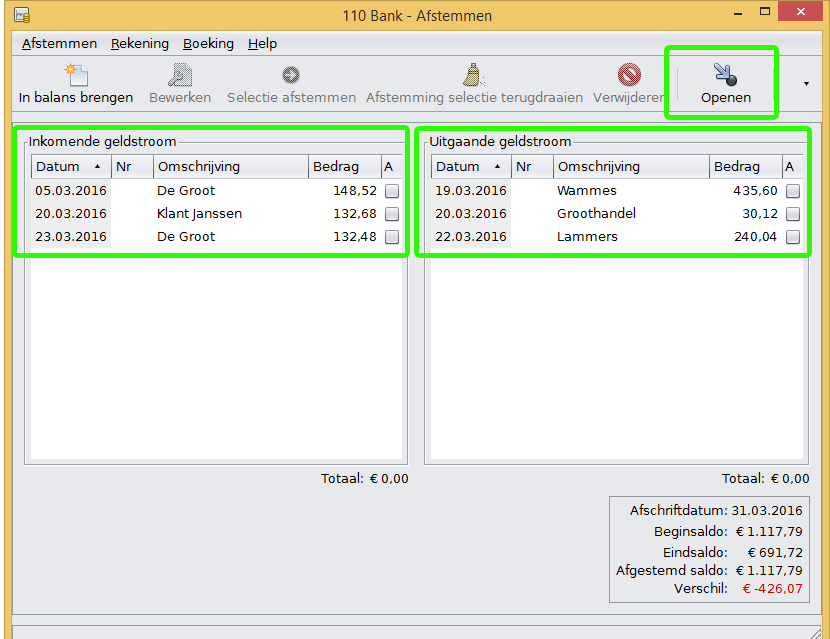
In het tabblad “Bank” dat nu opent zie je de facturen en bedragen staan die ook in het scherm “Afstemmen” staan.
Hier kun je de twee ontbrekende privé opnames invullen. Tijdens het invoeren van de privé onttrekking gebruiken we de “Tab” toets om naar de volgende cel te gaan.
Als alles is ingevoerd kies je “Vastleggen”.
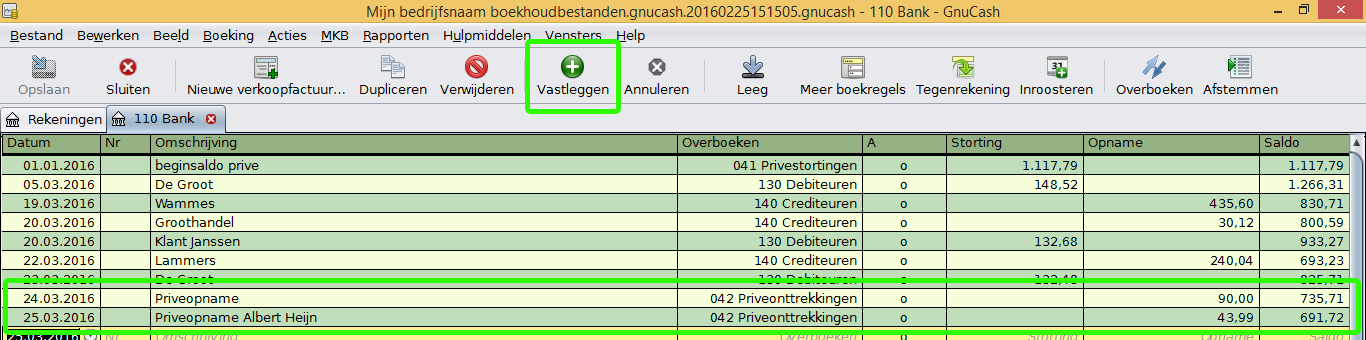
Het scherm “Afstemmen” staat waarschijnlijk nog open (helemaal onderaan in je beeldscherm). Zo niet open het dan weer via “Acties”, “Afstemmen”.
Nu komt alles overeen met wat op het bankafschrift staat.
De “Inkomende geldstroom” zijn de Bij bedragen die op het bankafschrift staan en de “Uitgaande geldstroom” zijn de Af bedragen die op het bankafschrift staan.
Het totaal bijgeschreven bedrag is € 413,68 (blauwe kader), dit staat ook op het bankafschrift als “Totaal bijgeschreven bedrag”. “Totaal afgeschreven bedrag” op het bankafschrift is € 839,75 en dit staat ook in het blauwe kader.
Er is geen verschil (paarse kader), dus het hele bankafschrift is goed ingevoerd.
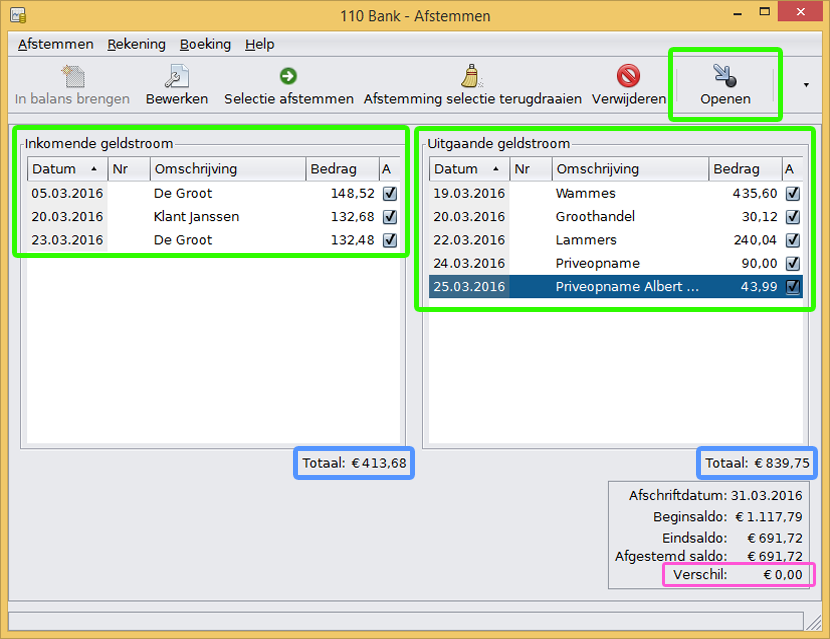
Als laatste klik je op het pijltje aan de rechter kant en kies je “Afronden”. Het bankafschrift is nu verwerkt in de boekhouding.
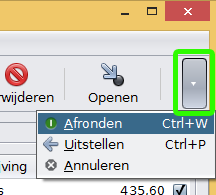
Controle
Na het boekhouden en nu het bankafschrift is verwerkt, kun je nagaan of alles goed is gegaan.
Open het rapport “Balans” via “Rapporten” en “Bezittingen en schulden”.
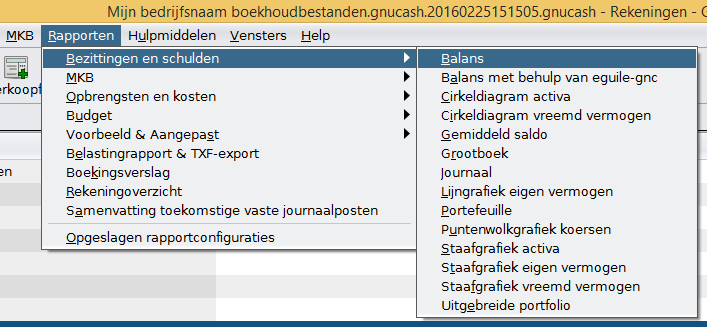
Hier zie je het banksaldo. Dit moet overeen komen met wat er daadwerkelijk op de bank staat.
Debiteuren zijn de facturen die je klanten nog aan jou moeten betalen. Dit bedrag is gedaald omdat er drie facturen zijn betaald per bank. Door het verwerken van het bankafschrift zakt dit bedrag in de boekhouding.
Voor de crediteuren geldt eigenlijk hetzelfde als voor de debiteuren. Op het bankafschrift staan betalingen aan leveranciers. Omdat het bankafschrift is verwerkt is het openstaande bedrag dat nog aan de leveranciers betaald moet worden gezakt.
De privé opnames zie je als min bedrag terug. Dat klopt. Aan het einde van het jaar verwerk je alle privé opnames en privé stortingen in het Eigen vermogen. In een ander artikel vertellen we daar meer over.
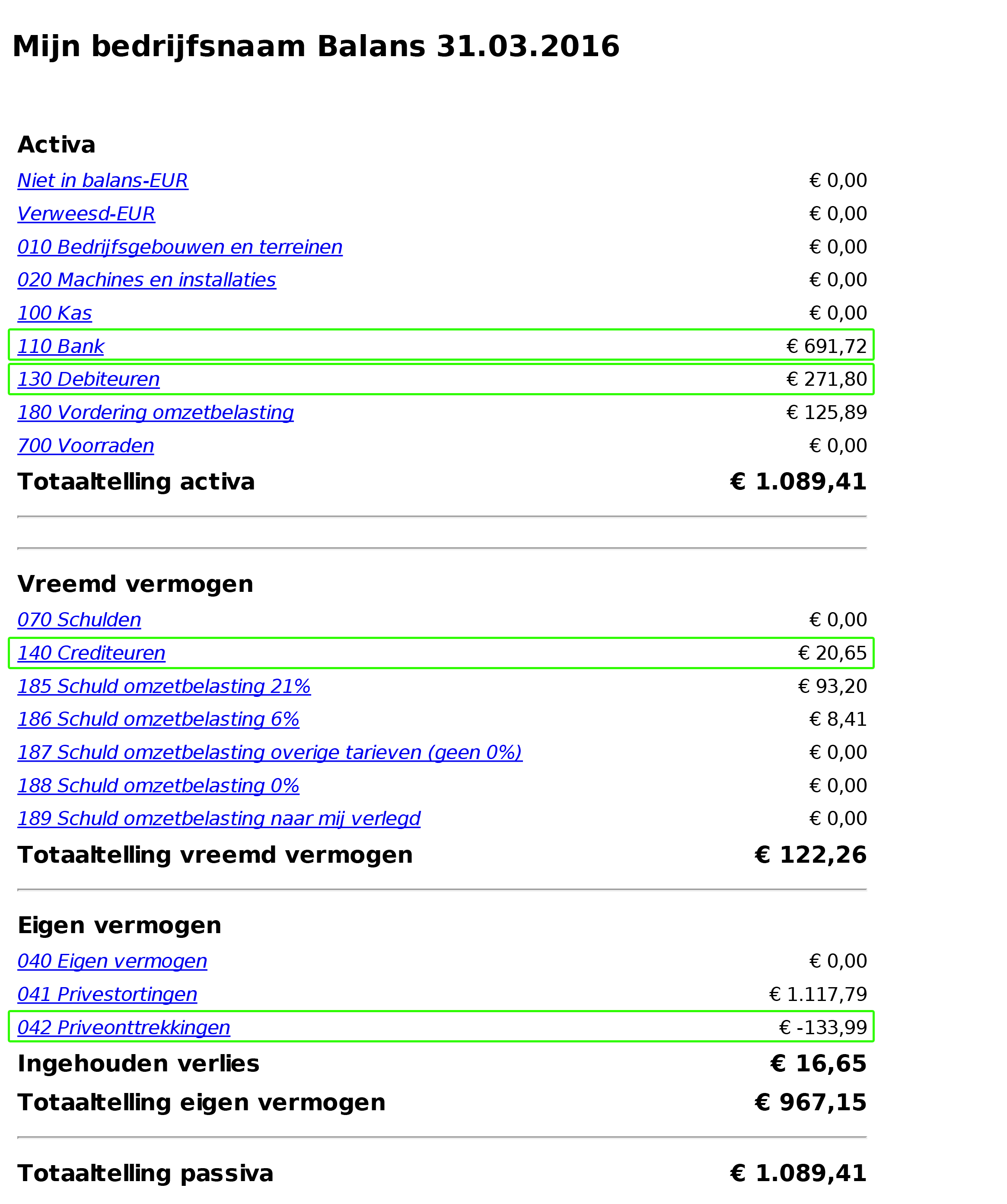
Pas de datum van de balans aan, in dit voorbeeld naar 31 maart 2016, om dezelfde periode te zien als waarvoor je de bankafschriften al hebt verwerkt. Klik daarvoor rechts boven op “Opties” of via het pijltje rechts op “Rapportopties”.
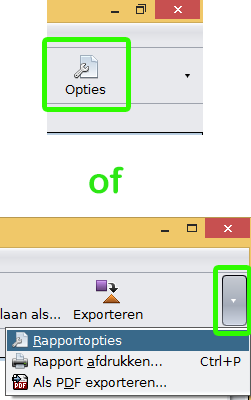
In het scherm “Balans” selecteer je tabblad “Algemeen”. Bij “Balansdatum” vink je het bolletje bij de datum aan en kies je de datum tot en met wanneer je de balans wilt zien. In dit voorbeeld tot en met 31 maart 2016 omdat het bankafschrift tot en met 31 maart 2016 is.
Kies “Toepassen” en daarna OK om de aangepaste balans te zien.
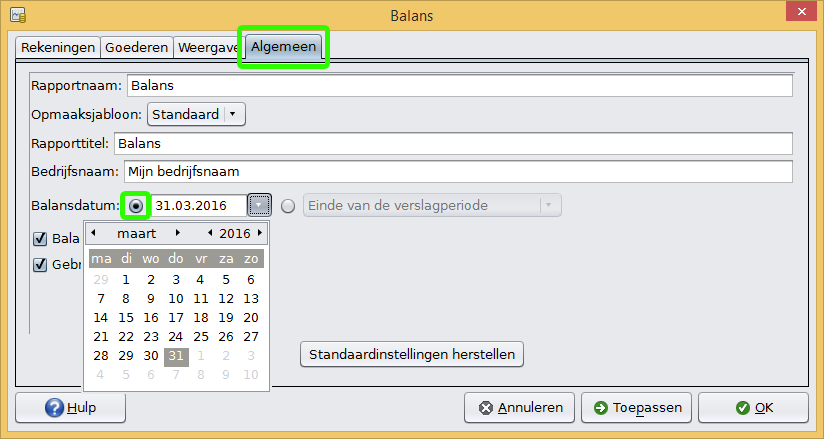
Conclusie
Boekhouden is een vak dat afhankelijk van de grootte van de onderneming in moeilijkheid varieert. Boekhouden is voor de meest zzp’ers en eenmanszaken prima zelf te doen als de ondernemer er voor open staat om iets nieuws te leren en tijd te investeren.
Gelukkig is er over de boekhouding veel online informatie beschikbaar, zoals bijvoorbeeld deze website maar ook de website en de telefonische ondersteuning door de Belastingdienst.
Bekijk ook de andere artikelen over het inrichten van je boekhoudprogramma, het maken van verkoopfacturen, het doen van Btw-aangifte, privéonttrekkingen en privéstortingen etc.